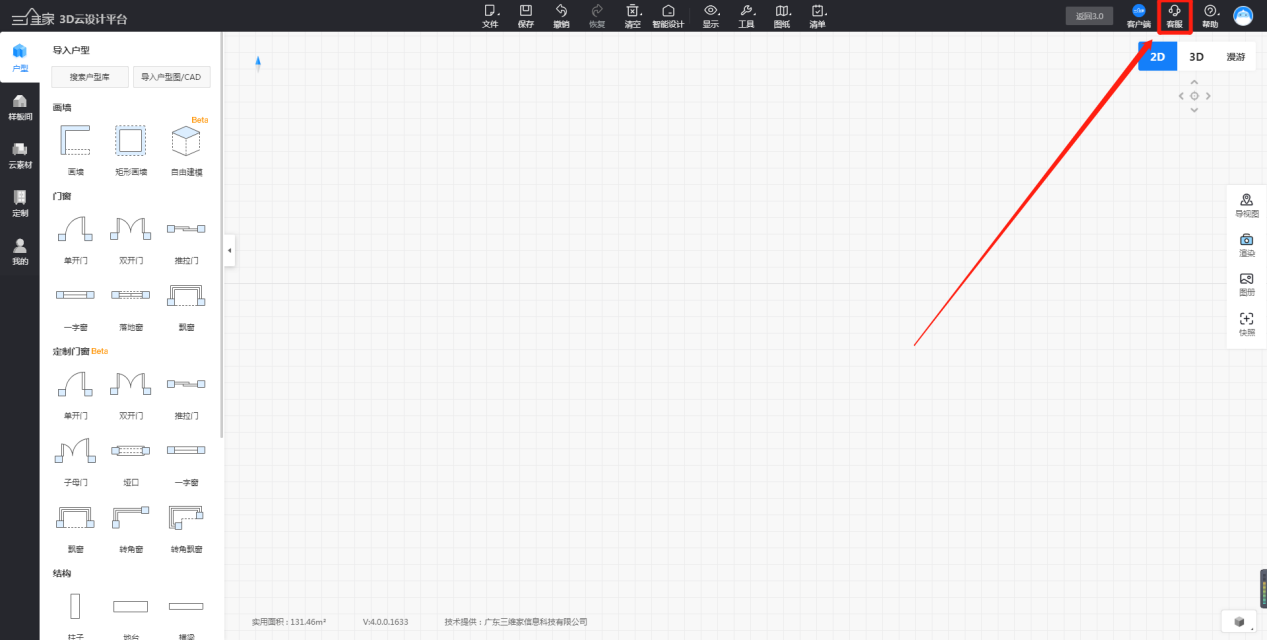定制垭口尺寸设置
定:根据设计需求,自定义调节垭口宽、深、高、离地尺寸。
学习目标:
一、定制垭口尺寸修改
1.进入定制整木设计,左侧菜单栏找到“产品布置”--“垭口”,挑选心仪款式,左键拖拉放置到墙面上;再左击垭口.左边离墙距修改为“0”。
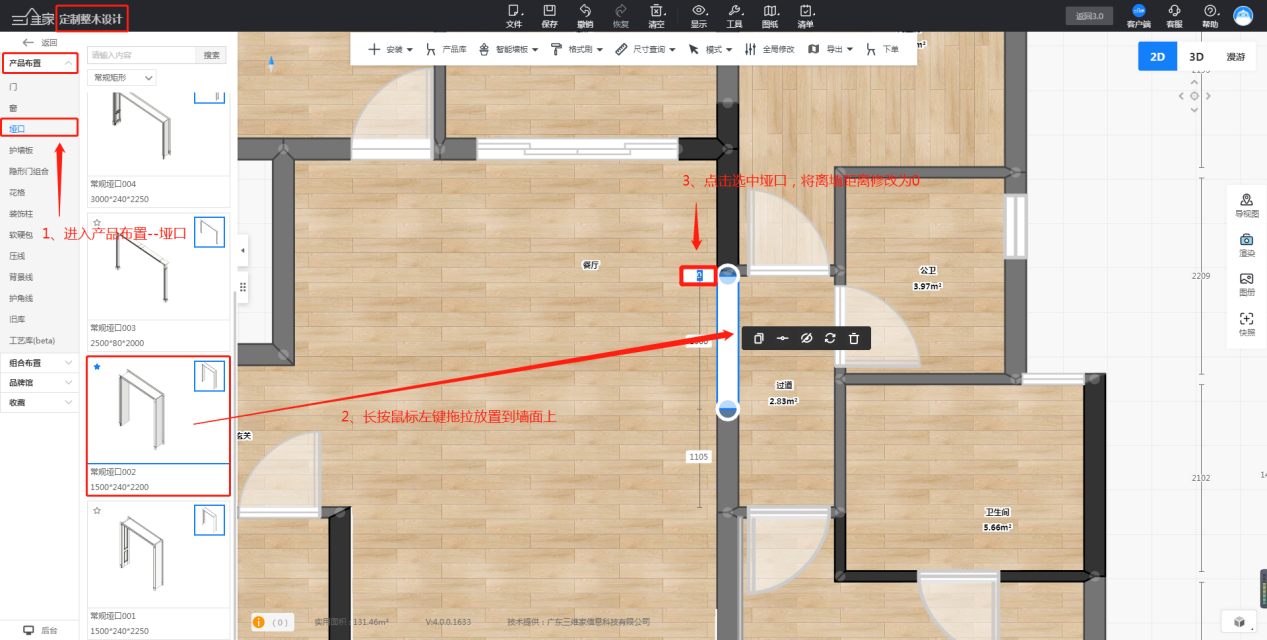
2.切换到“3D/漫游”视角,鼠标左击边框位置,快速选中垭口。
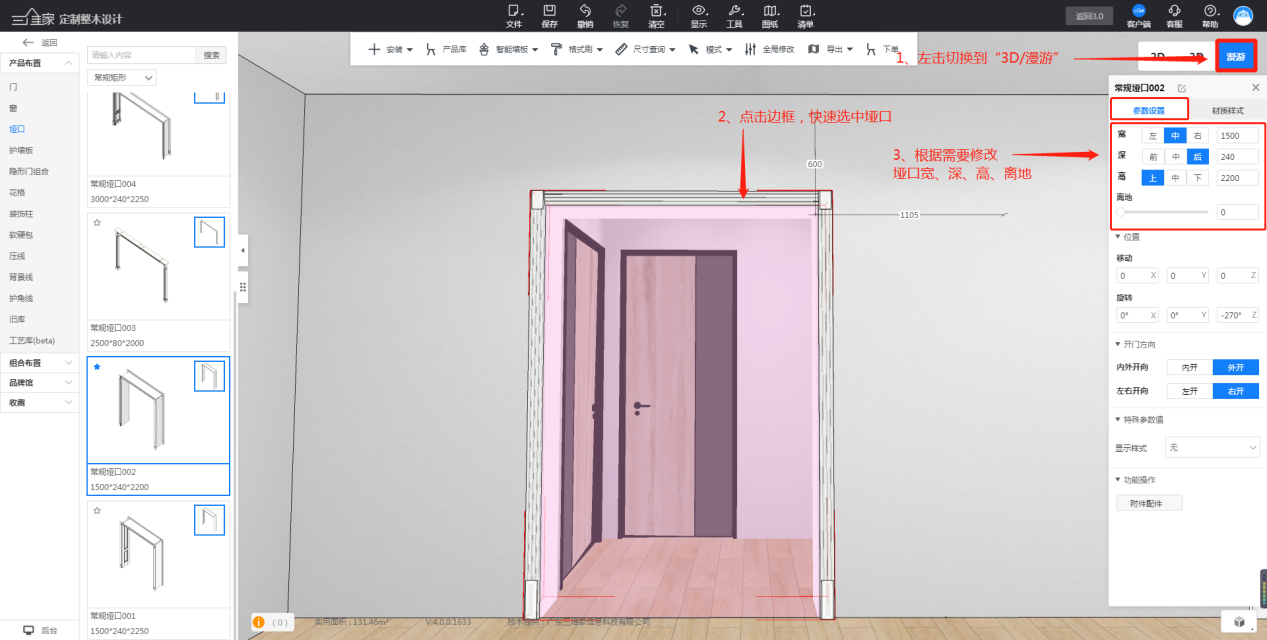
3.右侧“产品布置”,根据设计需要,自定义修改垭口尺寸。
(1)例:垭口宽度为1600,首先确定尺寸变化方向(即“垭口哪边贴墙,尺寸就往相反方向改”,以图示箭头指向为准),左击选择“左”,尺寸框输入数字“1800”,回车“Enter”确定;
(2)高度调整为2300(方向为上),深度/离地保持不变。
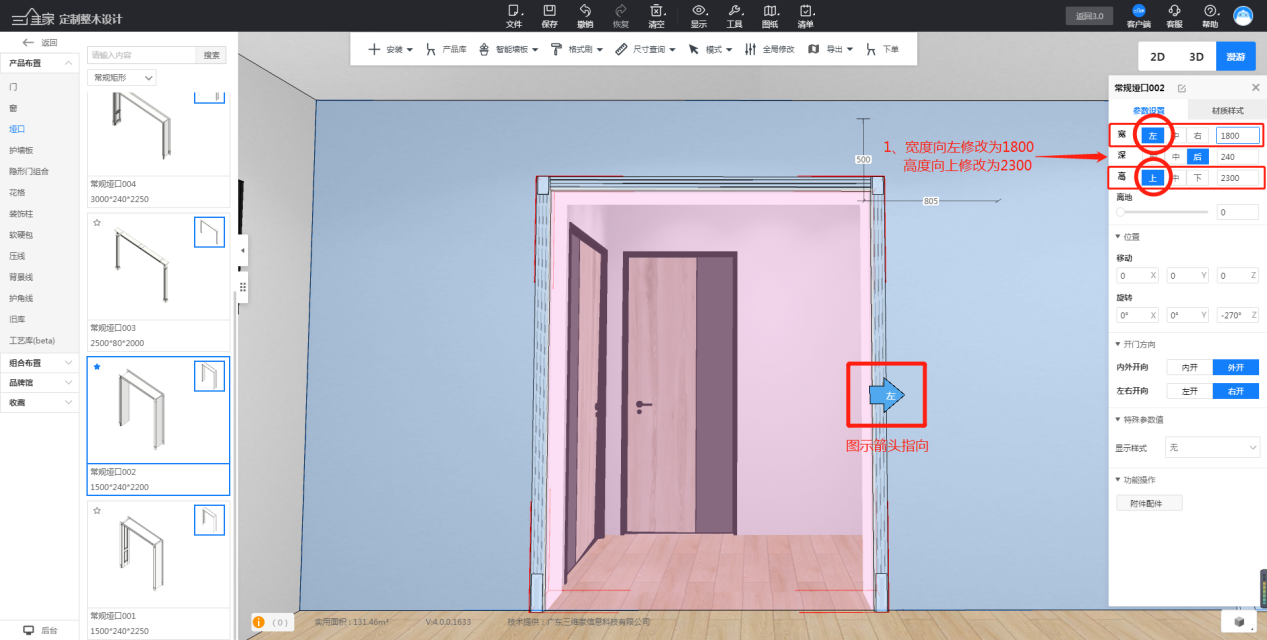
4.此外还可依据设计需求,开启“门顶窗/门顶板”,然后设置其高度。
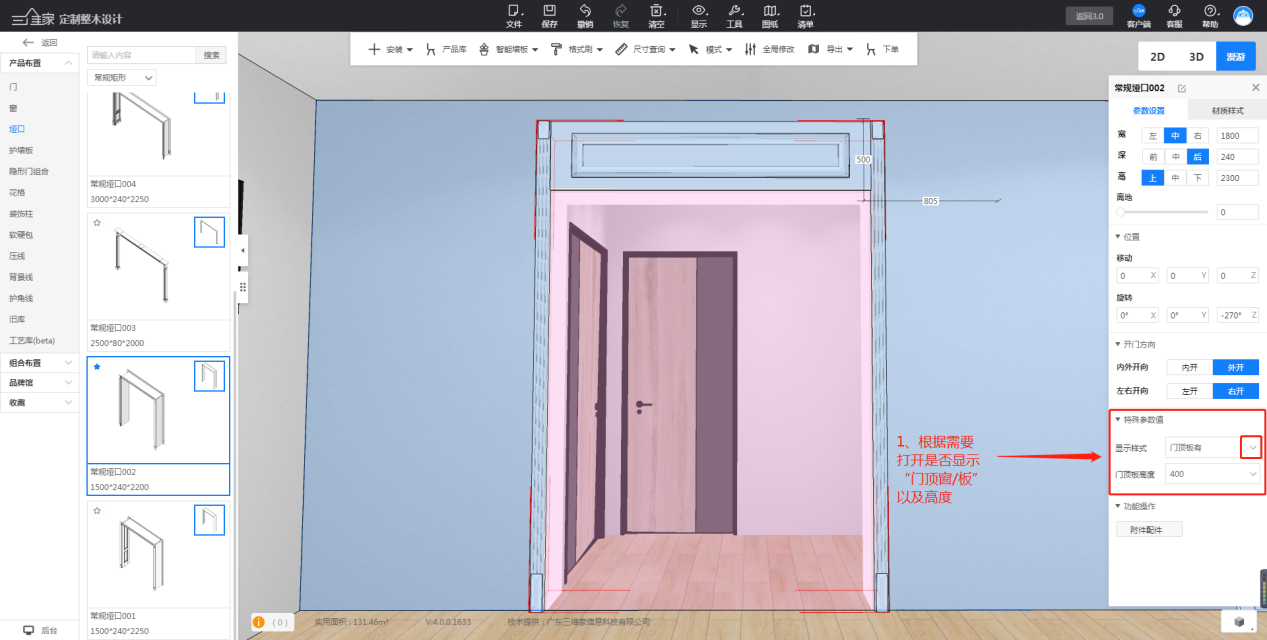
如果对以上内容有疑问,或者有软件其他操作问题,推荐您到3D设计页面,点击右上角【客服】进行提问,我们会在工作时间为您提供一对一的服务!